
Spotify — один из лучших сервисов потоковой передачи музыки , поэтому миллионы из нас используют его, но сколько из нас на самом деле знают обо всех лучших функциях службы потоковой передачи музыки?
Он настолько прост в использовании, что почти слишком легко искать песню, слушать ее и никогда не углубляться в более продвинутые, но полезные функции, которые скрыты в интерфейсе Spotify.
А это значит, что многие из нас не используют Spotify по максимуму — независимо от того, бесплатная это версия или Spotify Premium. Чтобы помочь вам получить больше от членства в Spotify, мы рассмотрели 9 ошибок, которые многие из нас совершают при использовании сервиса. Они варьируются от упущения отличных функций до хитрых трюков, о которых вы, возможно, даже не знаете, которые облегчают жизнь.
Узнайте, что делать по-другому, и ваш любимый сервис потоковой передачи музыки станет еще более полезным в будущем, независимо от того, слушаете ли вы дома через динамики или в одних из лучших беспроводных наушников в пути.
1. Не настроить совместный плейлист
Совместные плейлисты — это очень весело. Отталкиваясь от современного менталитета микстейпов, когда вы делитесь плейлистами с друзьями и близкими, совместный плейлист означает, что другой человек может добавлять песни в ваш плейлист, что делает его прекрасным обменом интересами.
Его также невероятно легко настроить. Все, что вам нужно сделать, это открыть меню параметров списков воспроизведения (щелкните его правой кнопкой мыши на рабочем столе; найдите меню «Параметры» на телефоне) и нажмите «Совместный список воспроизведения». Оттуда вы можете поделиться плейлистом с кем-то, и они могут добавлять песни, как если бы это была их собственная коллекция.
Это особенно прекрасная идея для тех, кто разделен расстоянием и хочет каким-то образом чувствовать себя вместе, делясь новейшей и лучшей музыкой. Это одна из лучших частей Spotify, и если вы ее не используете, вы многое упускаете.
2. Игнорирование плейлистов Daily Mix
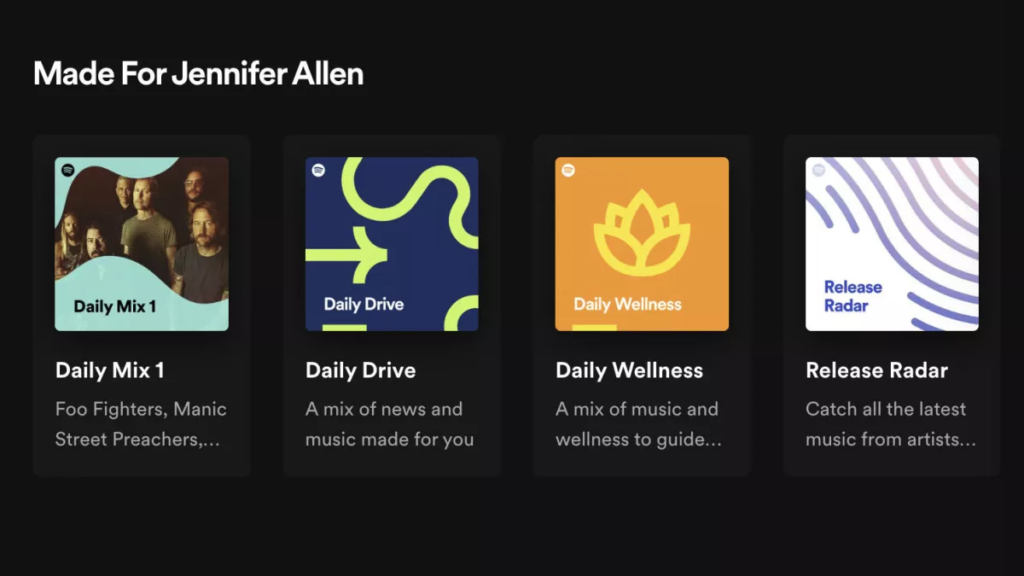
Слишком заняты поиском собственной музыки? Не забывайте о множестве плейлистов Daily Mix, которые предоставляет вам Spotify.
Помимо очевидного плейлиста Daily Mix, который сочетает в себе все жанры музыки, которые, по мнению Spotify, вам понравятся, есть также Daily Drive, который сочетает в себе музыку и новости, которые должны соответствовать вашим интересам. В качестве альтернативы, есть Daily Wellness, которая фокусируется на внимательности, успокаивающих упражнениях и, как вы уже догадались, музыке, которая, по его мнению, вам понравится.
Что бы вы ни выбрали, это хороший способ расширить свой кругозор с минимальными усилиями.
3. Забываете слушать офлайн
Это единственный премиальный совет Spotify, который мы здесь включили, но удивительно легко забыть, что вы можете слушать в автономном режиме с премиум-членством Spotify, если вы привыкли быть на связи все время.
Хотя вы, вероятно, нажали кнопку подписки, чтобы избежать рекламы (мы это поняли), другим большим преимуществом является возможность скачивать музыку для прослушивания в автономном режиме.
В то время как тарифные планы для смартфонов становятся все более щедрыми, иногда вы просто не можете получить сигнал, например, когда едете на работу или идете куда-то в поход. Вы никогда не знаете, когда поездка заставит вас войти в зону, свободную от сигнала, поэтому убедитесь, что у вас есть офлайн-развлечения на случай, если вас поймают.
4. Избегайте кроссфейда

Кроссфейд — полезная маленькая функция, спрятанная в сторонке, которая означает, что между песнями добавляется переход. Это не имеет большого значения при прослушивании канонического альбома в одиночестве, но идеально подходит для вечеринок и других социальных атмосфер со смешанным плейлистом.
Найдите его, заглянув в «Настройки», затем щелкнув «Показать дополнительные настройки» и включив «Кроссфейд». Это небольшая, но чрезвычайно полезная настройка — и это то, что предлагает Spotify, чего нет в Apple Music на iPhone (по необъяснимым причинам).
5. Не зная, как восстановить плейлист
Случайно удалили не тот плейлист и теперь расстроены тем, что потеряли подборку из 200 тщательно отобранных хитов? Spotify может сказать вам, что действие нельзя отменить, когда вы нажмете «Удалить», но на самом деле восстановить список воспроизведения можно.
Каждый удаленный плейлист остается в системе в течение 90 дней, поэтому у вас есть немного времени, чтобы исправить свою ошибку.
Войдите в свою учетную запись на веб-сайте Spotify, затем нажмите «Восстановить плейлисты». Оттуда вы можете увидеть все плейлисты, которые вы недавно удалили. Нажатие «Восстановить» возвращает его к жизни.
6. Игнорирование функции приватного сеанса
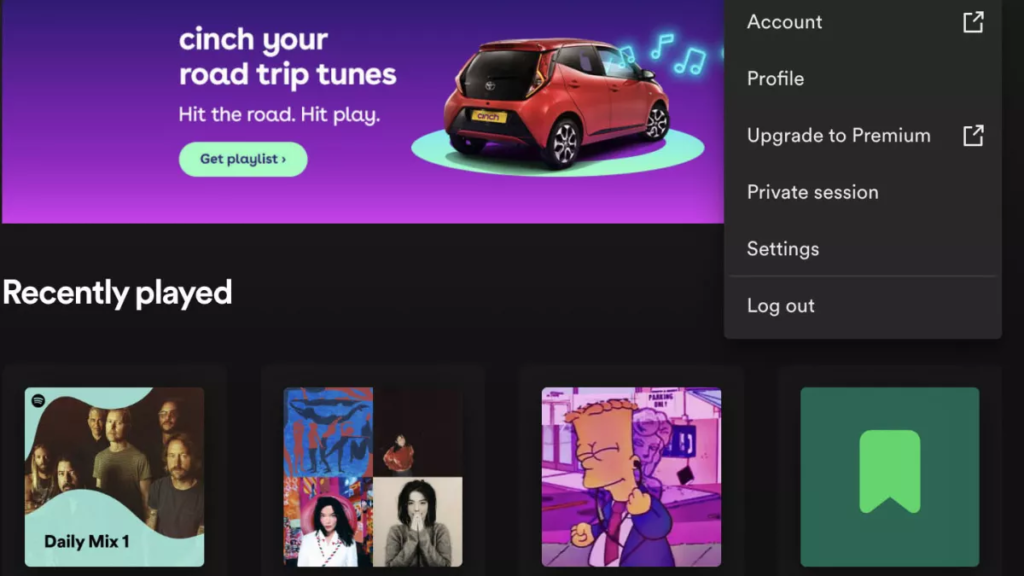
У всех нас есть свои греховные удовольствия. Обычно фанат хэви-метала, но не можешь устоять перед Эдом Шираном? Иногда вы можете захотеть послушать его, не признаваясь в этом. Вот где появляется функция приватного сеанса.
В любое время, когда вы находитесь на Spotify, вы можете щелкнуть изображение своего профиля, а затем «Частная сессия», и все, что вы слушаете, не будет отображаться публично.
Это полезно для любого смущения, но это также практичная функция для сохранения вашего выбора Spotify Wrapped в конце года. Все, что прослушано через приватный сеанс, не будет отображаться здесь, поэтому, если ваши дети будут в 500-й раз портить ваш алгоритм с помощью We Don’t Talk About Bruno , приватный сеанс может сохранить вашу статистику.
7. Не использовать собственную музыку
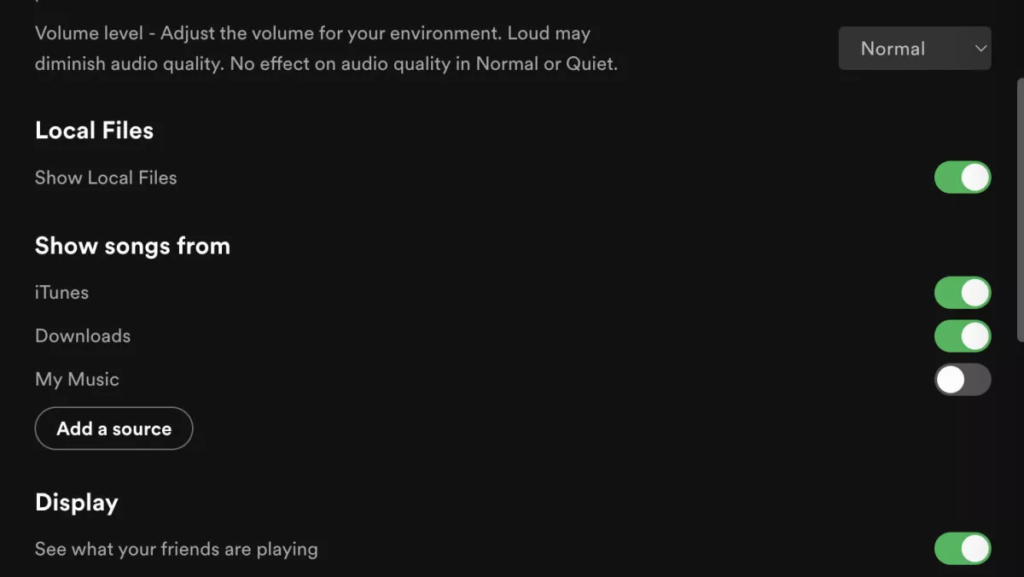
Spotify — это не просто дом для потоковой передачи музыки. Вы также можете использовать его для сбора музыки, которая есть на вашем компьютере. В настольном приложении Spotify перейдите в «Настройки» и прокрутите вниз до «Локальные файлы». Оттуда вы можете нажать «Показать локальные файлы» и выбрать источники файлов, выбрав папки, содержащие вашу музыку.
Это полезный способ объединить все, тем более что Spotify не всегда содержит все песни, которые вы, возможно, захотите послушать.
8. Неумело связывать свои песни
Достаточно просто поделиться песнями с другими, отправив им ссылку, но знаете ли вы, что можете отправить своего друга на определенную часть песни?
Вместо того, чтобы просить их перейти к определенной секунде, вы можете скопировать ссылку на трек (также известную как URL), а затем добавить #timex:y в конец, где x — минуты, а y — секунды, которые вы хотите выбрать. .
Как только ваш друг нажмет на ссылку, он сразу же перейдет к той части песни, которую вы хотите услышать.
9. Отсутствие лучшего качества звука
Spotify очень поздно вступает в игру, когда дело доходит до Hi-Res Audio по сравнению с другими сервисами, но он предлагает разные уровни качества, поэтому стоит дважды проверить, получаете ли вы от него лучшее.
Перейдите в «Настройки», затем «Качество звука» и убедитесь, что оно установлено на высокое значение, чтобы получить максимально возможное качество. Если у вас есть учетная запись Spotify Premium, вы можете увеличить это значение до «Очень высокий».
Он идеально подходит для получения максимальной отдачи от вашей подписки Spotify, и его изменение занимает секунды. Снизьте качество звука, если вы зависите от данных и не хотите взимать плату. Мы должны отметить, что вы получаете немного разные параметры звука на рабочем столе по сравнению с мобильным телефоном — к сожалению, вы получаете только музыку AAC на рабочем столе.
В любом случае, чем качественнее музыка, которую вы получаете от службы, тем лучше она будет звучать в лучших беспроводных наушниках .
Спотифай Премиум Подписка от Onlyy.One
Нкжна Spotify подписка, Вы можете оформить ее от сервиса Onlyy.One.
Мы предлагаем вас прибыть Spotify Premium всего за 75 грн в мес,
чтобы подписаться, а также просмотреть другие тарифы спотифай кликай кнопку внизу.
